
Google Chrome wordt geleverd met een handig wachtwoordbeheerder is al ingebouwd. U kunt uw browser laten opslaan en wachtwoorden voor verschillende sites laten invullen wanneer u wordt gevraagd in te loggen. Hier leest u hoe u al uw opgeslagen wachtwoorden in Chrome beheert.
VERWANT: Wat is er nieuw in Chrome 73, beschikbaar op 12 maart
Hoe u een wachtwoord in Chrome kunt opslaan
Het eerste dat u nodig hebt om uw opgeslagen wachtwoorden te beheren, is ervoor te zorgen dat het opslaan van wachtwoorden is ingeschakeld, wat wordt gedaan via het wachtwoordenmenu. Klik op je profielfoto in de rechterbovenhoek en klik vervolgens op 'Wachtwoorden'. U kunt ook typen
chrome: // instellingen / wachtwoorden
in de omnibox en druk op Enter.

Zet de schakelaar met het label "Aanbieding om wachtwoorden op te slaan" aan (deze zou standaard aan moeten zijn).

Ga nu naar een website waar u zich moet aanmelden, uw inloggegevens moet invullen en inloggen. Nadat het formulier is verzonden, vraagt Chrome of u uw wachtwoord wilt opslaan. Klik op 'Opslaan'. Als u op "Nooit" klikt, wordt de site toegevoegd aan een lijst met "Nooit opgeslagen" wachtwoorden. We laten u zien hoe u een site verwijdert uit de lijst 'Nooit opgeslagen' hieronder.
VERWANT: Chrome 69 genereert sterke wachtwoorden voor nieuwe online accounts
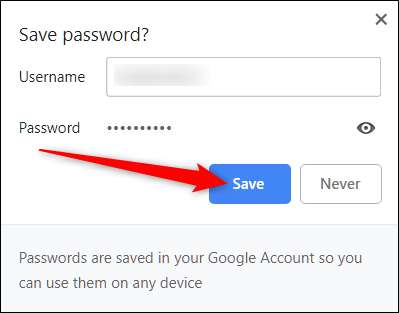
Ervan uitgaande dat u het wachtwoord heeft opgeslagen, vult Chrome het inlogformulier automatisch in wanneer u de volgende keer naar de inlogpagina van die site gaat. Als u meer dan één gebruikersnaam en wachtwoord heeft opgeslagen voor een enkele site, klikt u op het veld en kiest u welke aanmeldingsgegevens u wilt gebruiken.
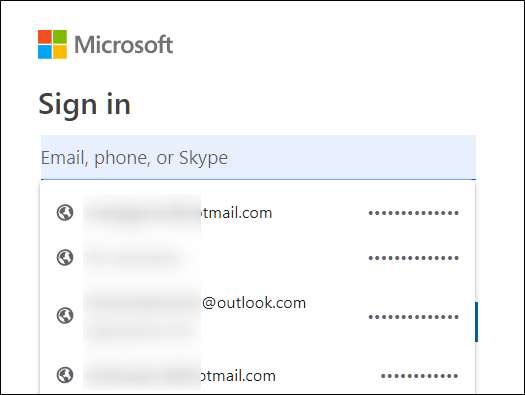
Hoe u een site kunt verwijderen uit de lijst "Nooit opgeslagen"
Als u per ongeluk op 'Nooit' heeft geklikt toen Chrome u vraagt of u uw wachtwoord voor een site wilt opslaan, kunt u die site als volgt uit de lijst met uitzonderingen verwijderen. Wanneer u een site verwijdert, krijgt u de volgende keer dat u zich aanmeldt de mogelijkheid om uw wachtwoord op te slaan.
Open het wachtwoordenmenu door op uw profielfoto in de rechterbovenhoek te klikken en vervolgens nogmaals op 'Wachtwoorden'. U kunt ook typen
chrome: // instellingen / wachtwoorden
in de omnibox en druk op Enter.

Scrol naar beneden totdat u de kop 'Nooit opgeslagen' ziet. Dit is een volledig overzicht van alle sites die u op de zwarte lijst heeft gezet in de lijst met opgeslagen wachtwoorden van Chrome.
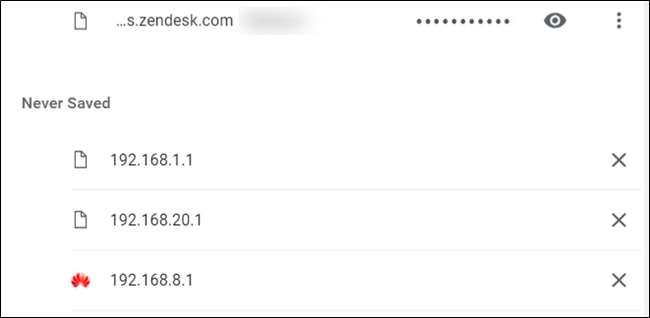
Blader door de sites totdat u het item vindt dat u per ongeluk naar deze lijst hebt gestuurd en klik vervolgens op de X rechts van de URL.
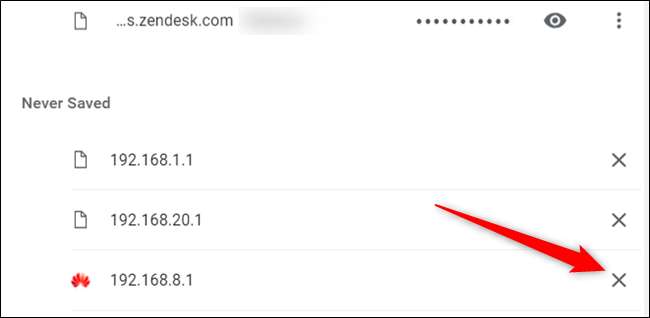
De vermelding verdwijnt en wordt gered uit zijn leven van vagevuur. Telkens wanneer u zich opnieuw aanmeldt bij die site, vraagt Chrome u of u uw wachtwoord opnieuw wilt opslaan.
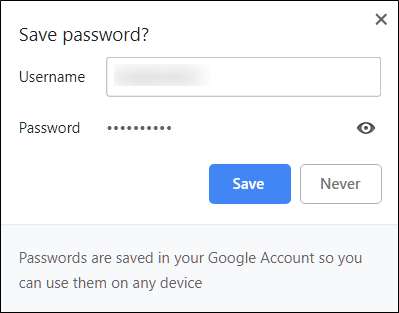
Opgeslagen wachtwoorden bekijken
Om een lijst te zien met alle gebruikersnamen en wachtwoorden die in Chrome zijn opgeslagen, opent u het wachtwoordenmenu door op uw profielfoto in de rechterbovenhoek te klikken en vervolgens nogmaals op 'Wachtwoorden' te klikken. U kunt ook typen
chrome: // instellingen / wachtwoorden
in de omnibox en druk op Enter.

Scrol op het nieuwe tabblad omlaag naar de kop 'Opgeslagen wachtwoorden' en u vindt een lijst met alle gebruikersnamen en wachtwoorden die in Chrome zijn opgeslagen.

Klik op het oogpictogram om het wachtwoord in platte tekst te bekijken.
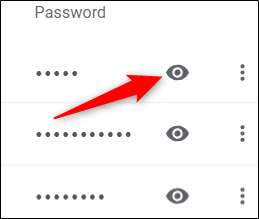
Als u uw computer met een wachtwoord vergrendelt, moet u de gebruikersnaam en het wachtwoord opgeven voordat u dit wachtwoord kunt bekijken.
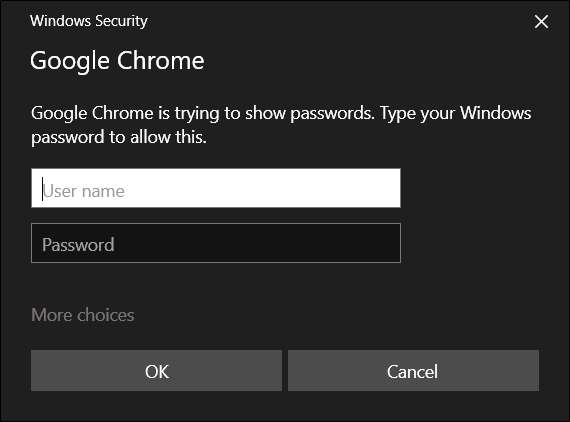
Nadat u met succes de inloggegevens van uw computer heeft ingevoerd, wordt het opgeslagen wachtwoord in platte tekst weergegeven.
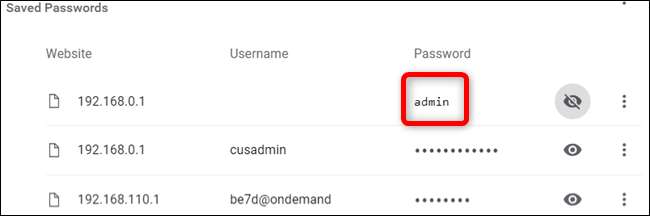
Opgeslagen wachtwoorden exporteren
Als u om welke reden dan ook de hele lijst met gebruikersnamen en wachtwoorden moet exporteren, kunt u dat met Chrome ook doen.
We raden af om uw wachtwoorden te exporteren, tenzij u weet wat u doet of zo ja werkelijk moeten, omdat alles dat wordt geëxporteerd, wordt opgeslagen in een CSV file , die niet is gecodeerd en bij openen kan worden gelezen als platte tekst.
VERWANT: Wat is een CSV-bestand en hoe open ik het?
Klik in het menu Wachtwoorden van Chrome naast 'Opgeslagen wachtwoorden' op het instellingenmenu en klik vervolgens op 'Wachtwoorden exporteren'.
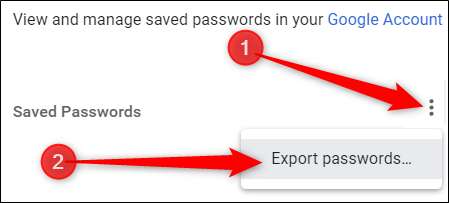
U wordt gevraagd om het exporteren van uw wachtwoorden te bevestigen, aangezien dit een enorm beveiligingsrisico is omdat het bestand volledig leesbaar is voor mensen.
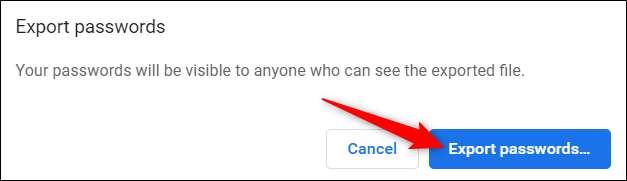
Nogmaals, wanneer u toegang krijgt tot gevoelige informatie, wordt u gevraagd om de gebruikersnaam en het wachtwoord van uw computer in te voeren om deze actie te bevestigen.
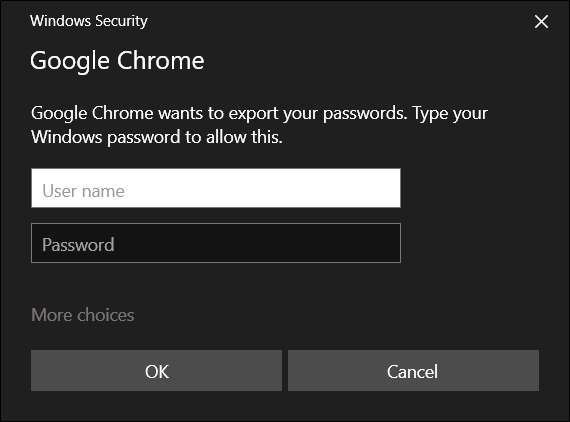
Kies een veilige plek om uw bestand op te slaan en klik op 'Opslaan'.
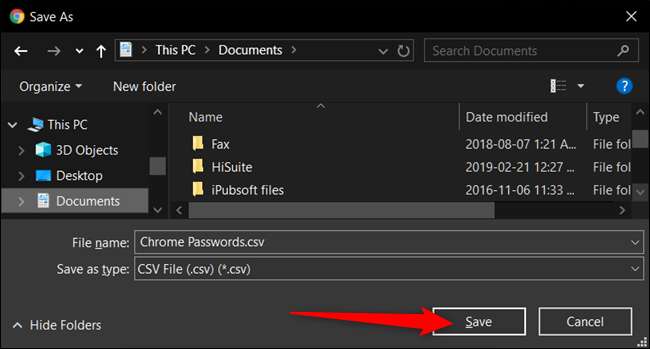
Opgeslagen wachtwoorden verwijderen
Als je per ongeluk op Opslaan als wachtwoord hebt geklikt, maar je hebt dat account niet meer of je wilt je wachtwoord gewoon niet meer opslaan, dan kun je ze net zo snel uit Chrome verwijderen als je ze opslaat.
Klik in het menu met wachtwoordinstellingen op het instellingenpictogram (drie puntjes) naast het wachtwoord dat u wilt verwijderen en klik vervolgens op 'Verwijderen'.
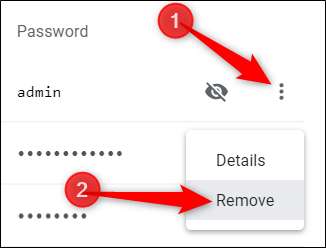
Het geselecteerde wachtwoord wordt onmiddellijk verwijderd. Een pop-up zal u op de hoogte stellen van de wijziging en als u deze per ongeluk heeft verwijderd, kunt u op ongedaan maken klikken om uw wachtwoord te herstellen.
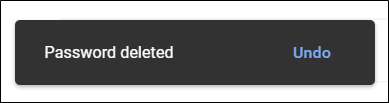
Als u elk item uit uw wachtwoordenlijst wilt verwijderen, moet u eerst naar het instellingenmenu van Chrome gaan. Klik op de drie stippen in de rechterbovenhoek en kies 'Instellingen'. U kunt ook typen
chrome: // instellingen /
in de omnibox en druk op Enter.

Blader in het menu Instellingen naar beneden en klik op 'Geavanceerd'.

Scrol nog een klein stukje naar beneden totdat u 'Browsegegevens wissen' ziet. Klik erop.
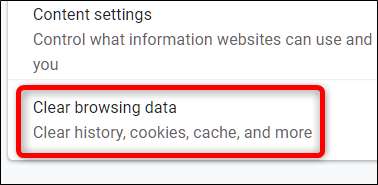
Klik in de pop-up op het tabblad "Geavanceerd", kies "Altijd" in het menu Tijdsbereik, vink "Wachtwoorden" aan en klik ten slotte op "Gegevens wissen". Hier is geen weg meer voor terug, dus zorg ervoor dat u ze allemaal wilt verwijderen voordat u verder klikt.
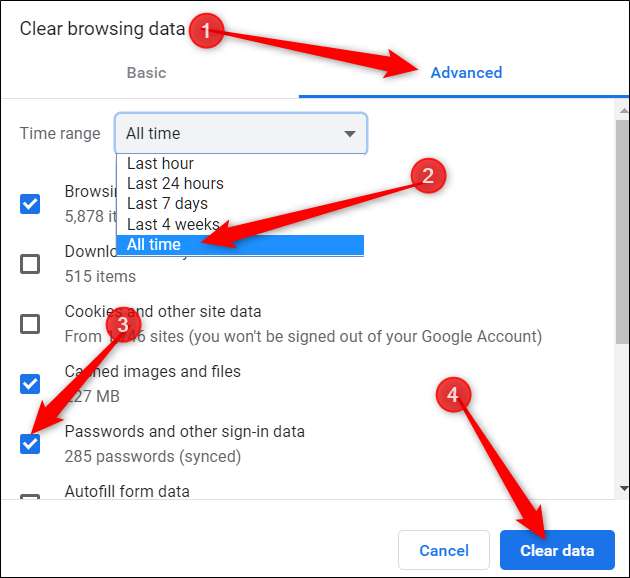
Volg de instructies en alle wachtwoorden die u ooit in Google Chrome heeft opgeslagen, worden uit uw browser gewist. De volgende keer dat u naar een site gaat, kunt u maar beter hopen dat u uw wachtwoord onthoudt of een wachtwoordbeheerder heeft, anders klikt u op de vraag "Wachtwoord vergeten?" link wanneer u zich aanmeldt.







